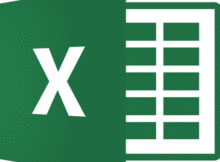Trong bài viết này, mình sẽ hướng dẫn bạn cách sử dụng các hàm xử lý chuỗi hay được sử dụng trong Excel.
Đó là những hàm nào, thì bạn theo dõi bài viết này nhé!
(adsbygoogle = window.adsbygoogle || []).push({});
Đọc thêm
- Cách sử dụng hàm Vlookup trong Excel
- Cách xóa dòng trống hàng loạt trong Excel
- Cách kẻ bảng trong Excel
I. Những hàm cắt chuỗi trong excel
Nhữnghàm cắt chuỗi trong Excel, thường được sử dụng như: Left, Right, Mid.
1. Hàm Left
Chức năng: Là hàm lấy N ký tự, bắt đầu từ bên trái của chuỗi.
Cú pháp: Left(Chuỗi,N)
Trong đó:
Chuỗi: Là 1 ô địa chỉ chứa chuỗi ký tự. Ngoài ra thì bạn cũng có thể nhập trực tiếp chuỗi vào hàm left.
(adsbygoogle = window.adsbygoogle || []).push({});
N: Số ký tự muốn lấy.
Cách sử dụng hàm left trong excel như sau:
VD: Lấy 4 ký tự bên trái của chuỗi ký tự Blogkienthuctinhoc.com
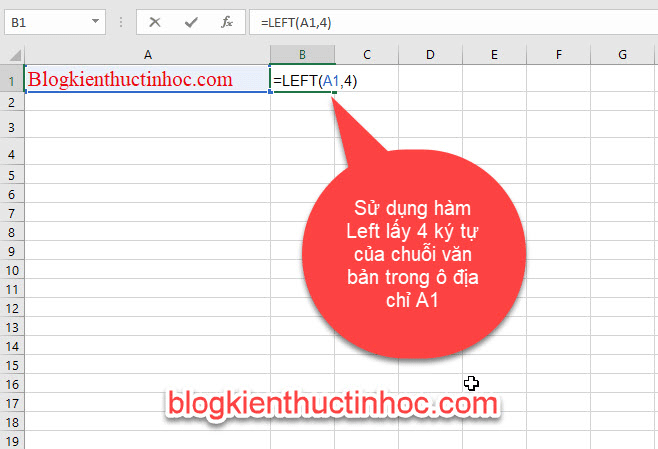
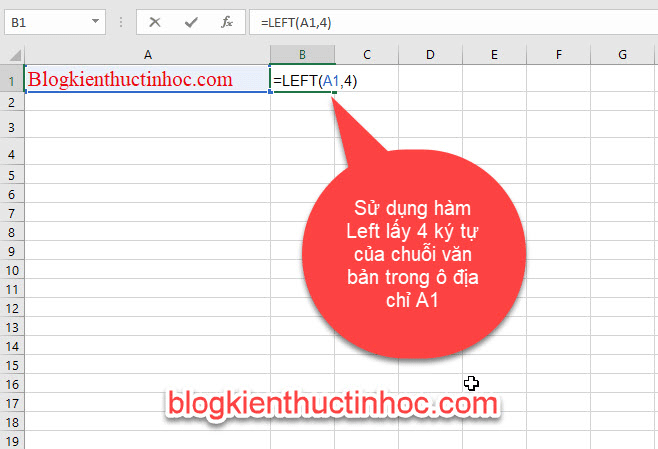
Kết quả: Hàm sẽ trả về 4 ký tự đầu tiên đó là Blog.
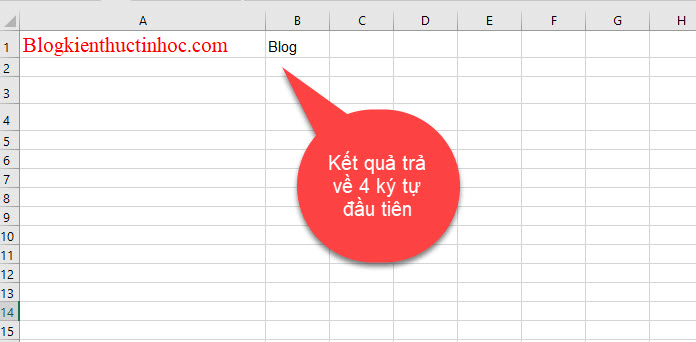
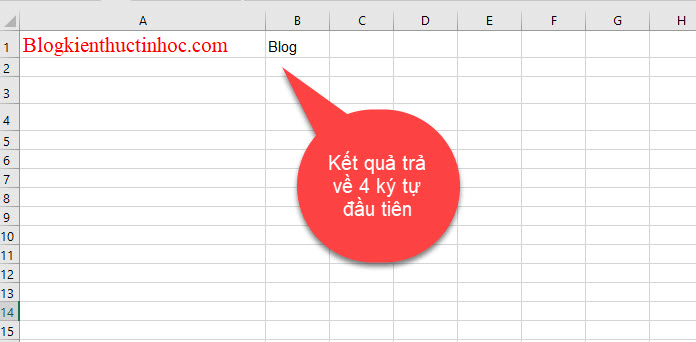
2. Hàm Right
Chức năng: Là hàm lấy N ký tự bắt đầu từ bên phải của chuỗi.
Cú pháp: RIGHT(Chuỗi, N)
Trong đó:
Chuỗi: Là 1 ô địa chỉ chứa chuỗi ký tự.
N: Số ký tự muốn lấy.
Cách sử dụng hàm right trong Excel:
Ví dụ: Lấy 3 ký tự bên phải của chuỗi trong địa chỉ ô A1.
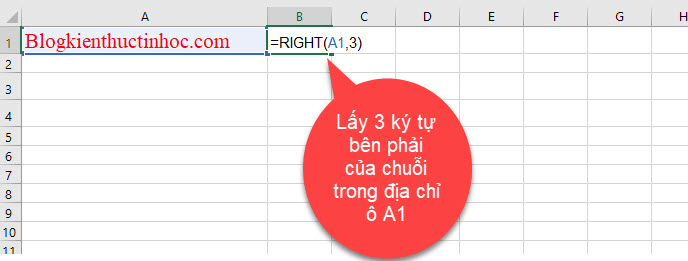
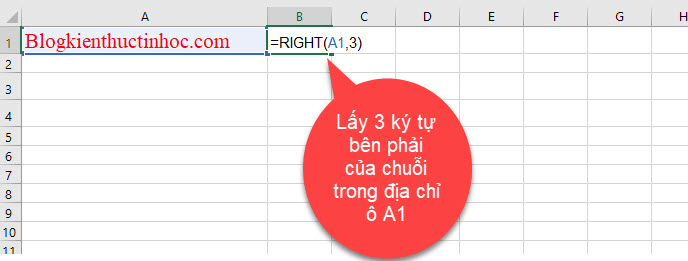
Kết quả: sẽ lấy 3 ký tự bắt đầu từ bên phải của chuỗi.
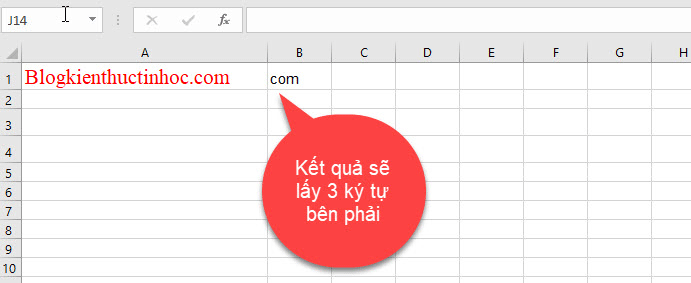
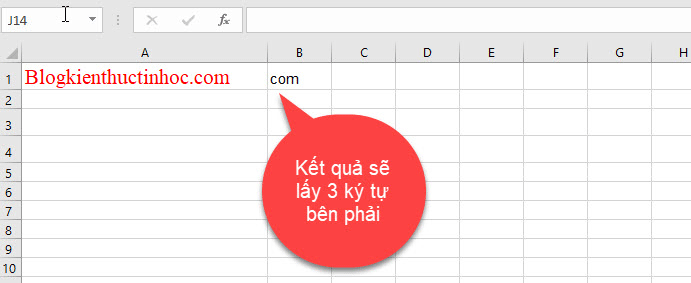
3. Hàm mid trong excel
Chức năng: Lấy N ký tự của chuỗi bắt đầu từ vị trí được chỉ định. Đây là hàm lấy ký tự bất kỳ trong excel
Cú pháp: MID(chuỗi,M,N)
Trong đó:
Chuỗi: Là 1 ô địa chỉ chứa chuỗi ký tự.
M: Là vị trí bắt đầu muốn lấy.
N: Là số ký tự muốn lấy.
Ví dụ: Trong chuỗi Blogkienthuctinhoc lấy chuỗi kienthuctinhoc.
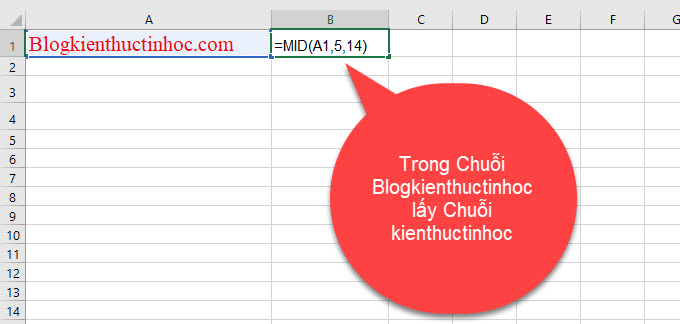
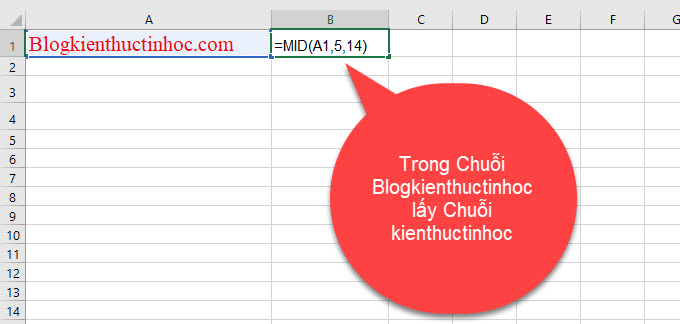
Phân tích: Ký tự bắt đầu muốn lấy bắt đầu từ ký tự thứ 5 cho đến hết ký tự 14.
Kết quả:
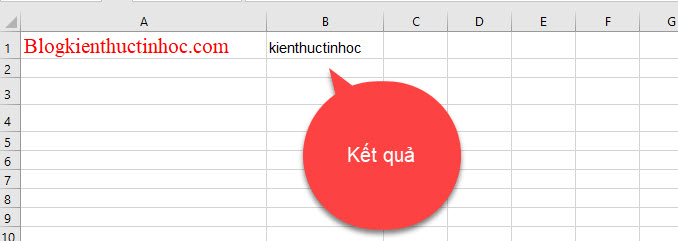
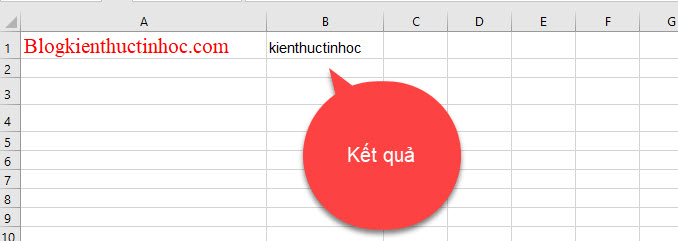
Tóm lại: Hàm left lấy ký tự bắt đầu từ bên trái, Hàm Right lấy ký tự bắt đầu từ bên phải, còn hàm Mid là lấy số ký tự ở vị trí bắt kỳ và đặc biết chú ý khoảng trắng cũng được tính là 1 ký tự nhé.
II. Các hàm xử lý chuỗi.
1. Hàm CONCATENATE
Chức năng: Nối nhiều chuỗi thành 1 chuỗi
Cú pháp: CONCATENATE(chuỗi 1, chuỗi 2….)
Lưu ý: Hàm CONCATENATE chỉ nối tối đa 255 chuỗi.
VD: Nối chuỗi Họ lót và Tên
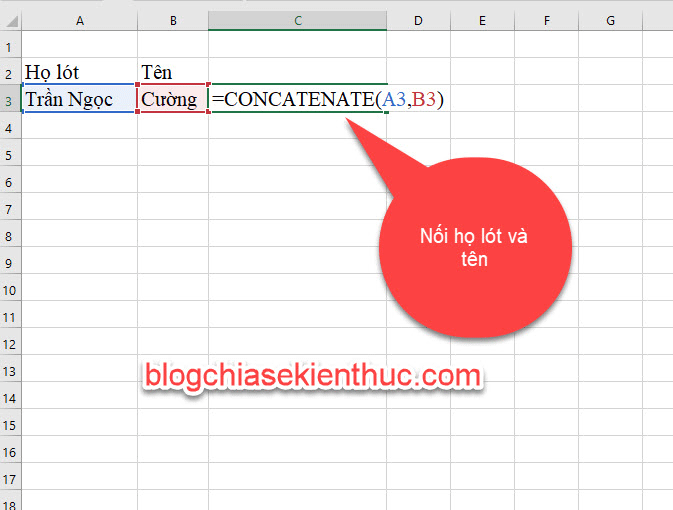
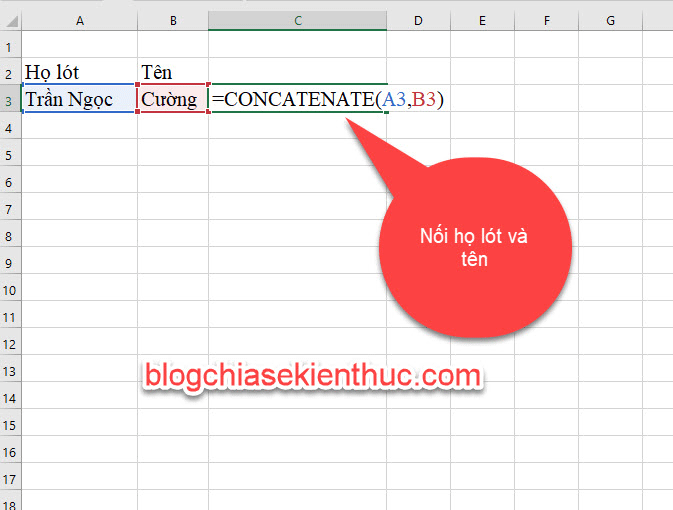
Kết quả:
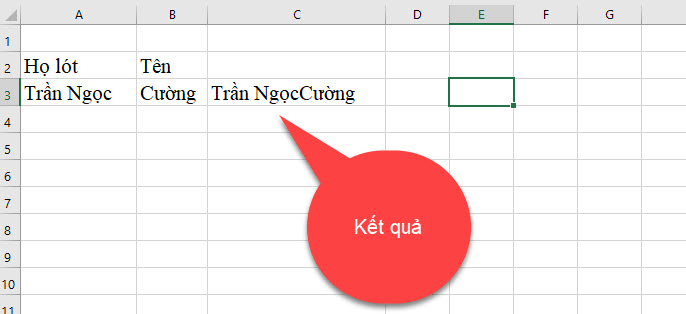
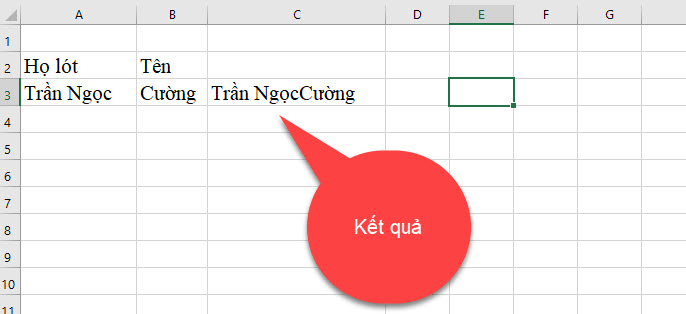
2. Hàm Len
Chức năng: Đếm số ký tự trong chuỗi Excel
Cú pháp: LEN(chuỗi cần đếm)
Cách sử dụng hàm len trong excel như sau:
Ví dụ: Đếm số ký tự của chuỗi
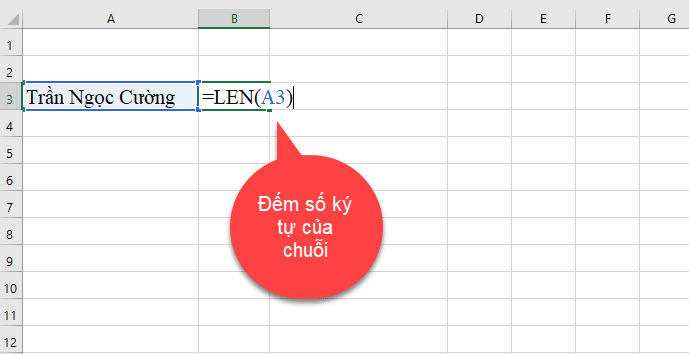
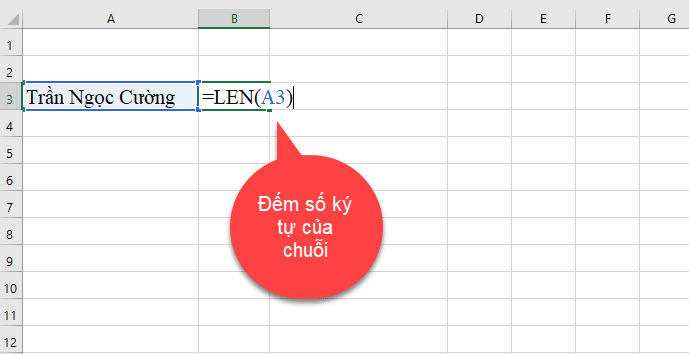
Kết quả:
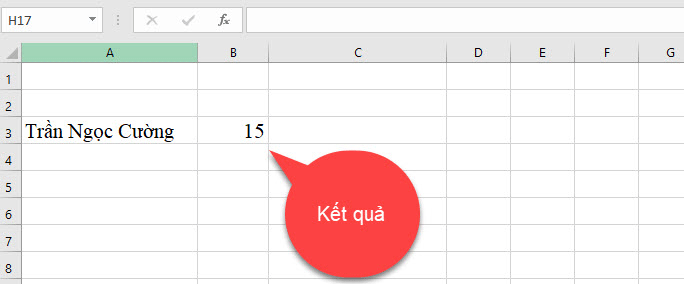
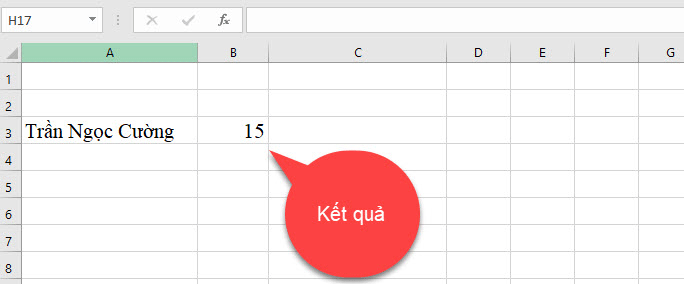
3. Hàm EXACT
Chức năng: So sánh giữa hai chuỗi. Nếu hai chuỗi giống nhau thì trả về TRUE, nếu hai chuỗi khác nhau thì trả về FALSE. Có phân biệt chữ hoa và thường.
Cú pháp: EXACT(chuỗi 1, chuỗi 2)
Ví dụ: So sánh giữa 2 chuỗi
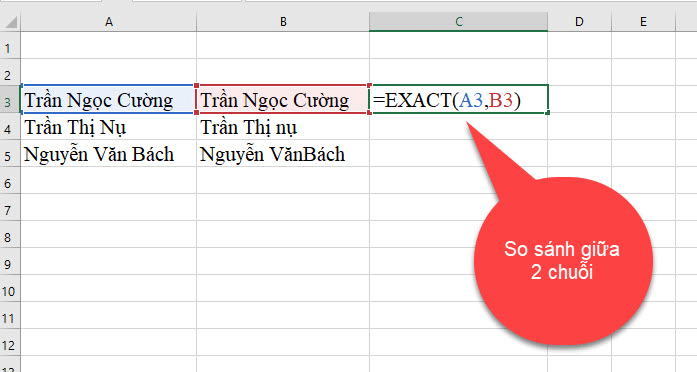
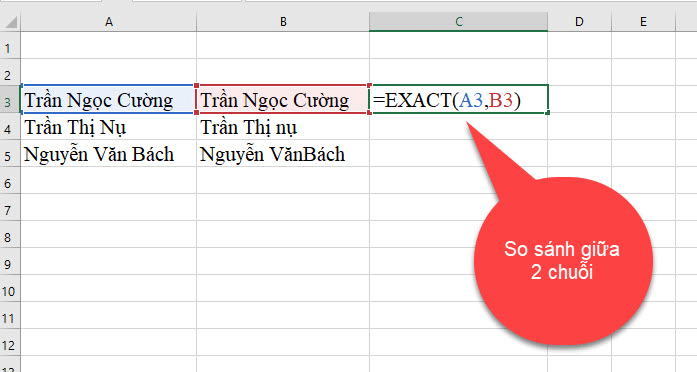
Kết quả:
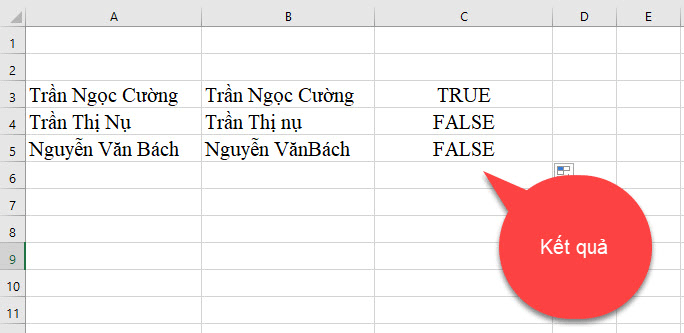
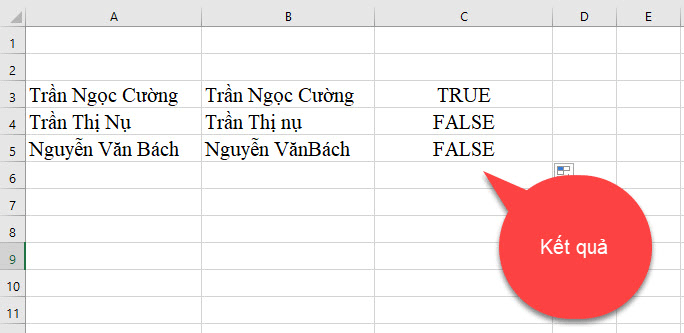
4. Hàm LOWER
Chức năng: Chuyển tất cả các ký tự trong chuỗi sang chữ thường
Cú pháp: LOWER(chuỗi)
Ví dụ: Chuyển chuỗi sang chữ thường.
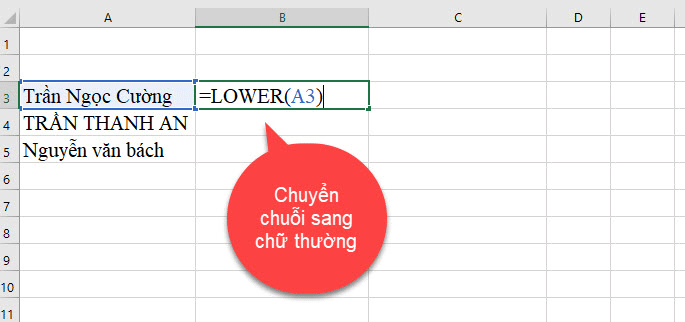
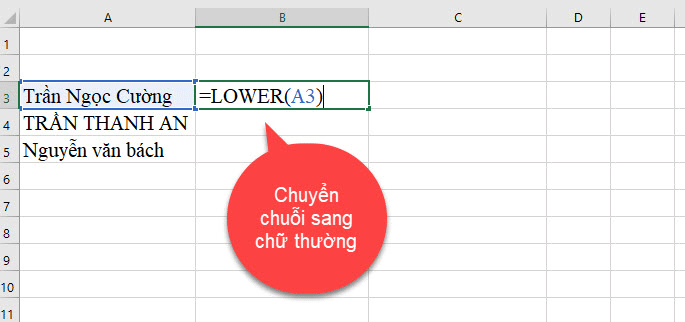
Kết quả:
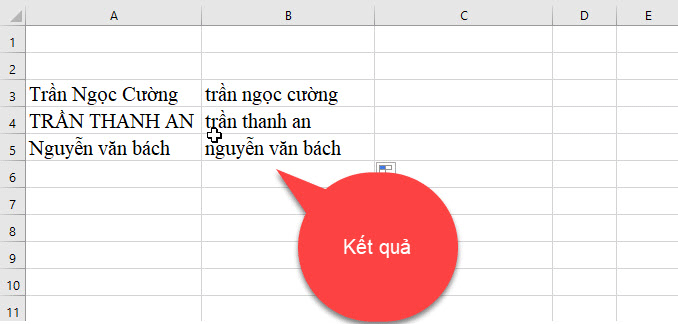
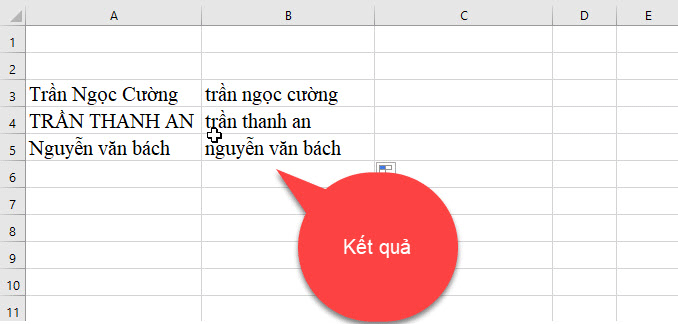
5. Hàm UPPER
Chức năng: Chuyển tất cả các ký tự trong chuỗi sang chữ in hoa.
Cú pháp: UPPER(chuỗi)
Ví dụ: Chuyển chuỗi sang in hoa
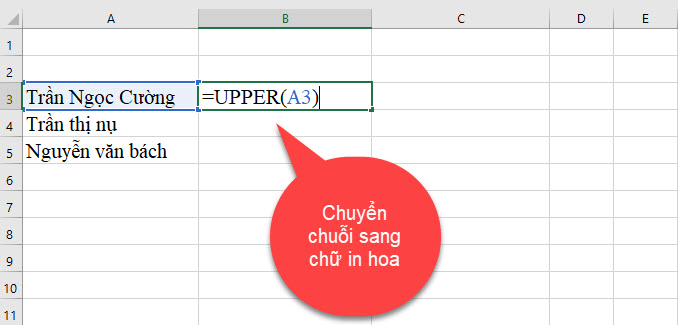
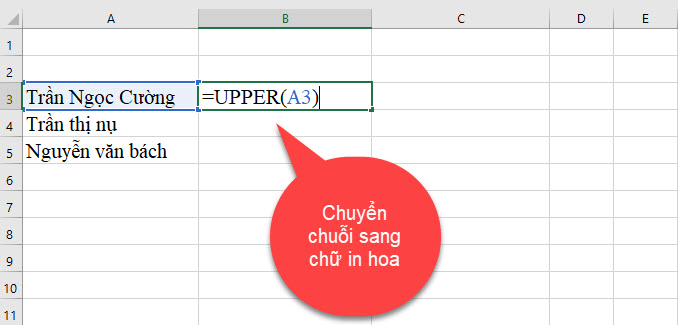
Kết quả:
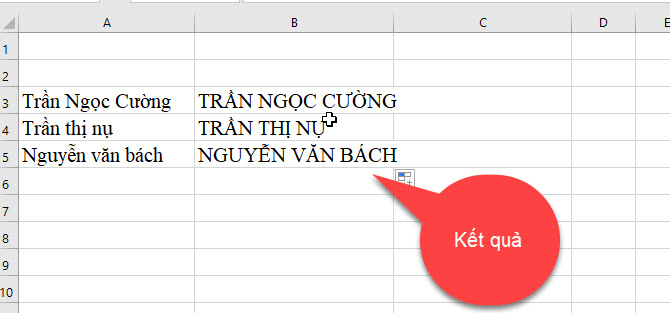
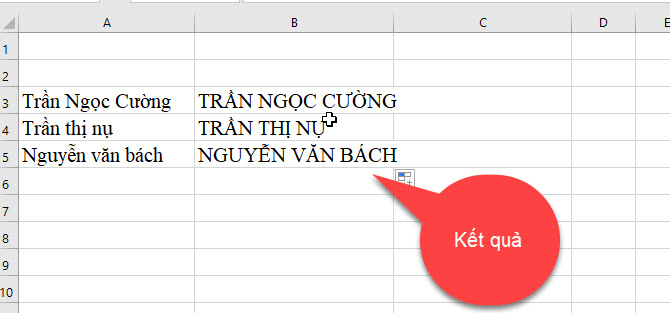
6. Hàm PROPER
Chức năng: Chuyển các ký tự đầu tiên trong chuỗi sang in hoa
Cú pháp: PROPER(chuỗi)
Ví dụ: Chuyển những ký tự đầu trong chuỗi sang in hoa
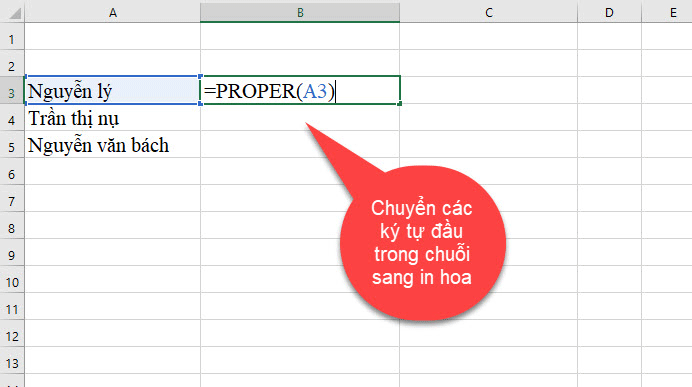
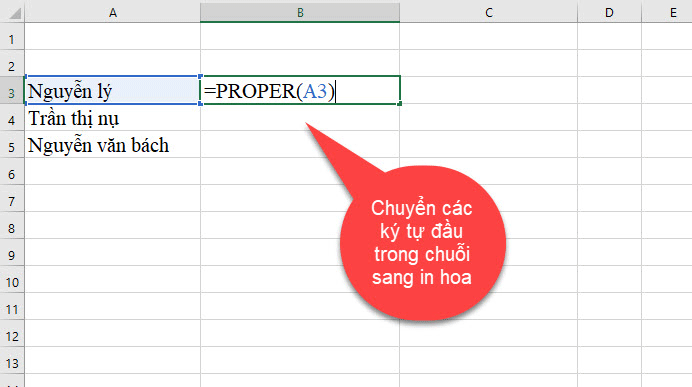
Kết quả:
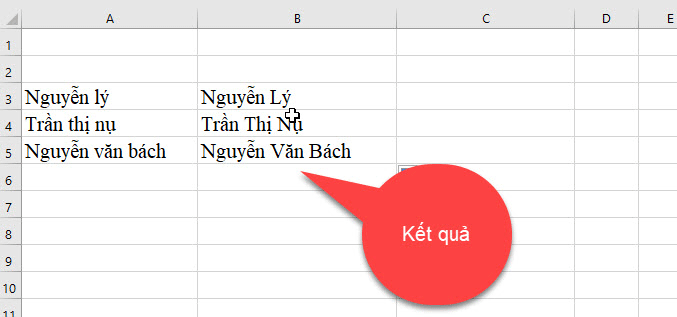
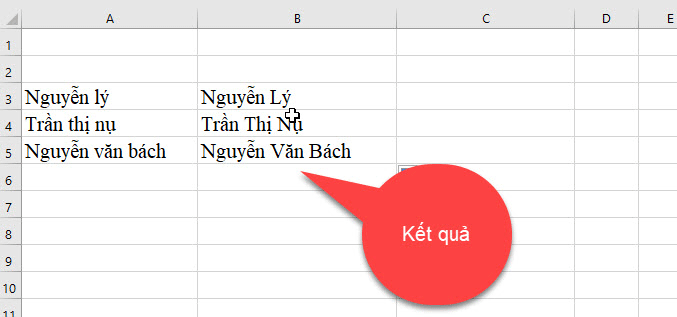
7. Hàm FIND
Chức năng: Tìm vị trí bắt đầu của chuỗi con có trong chuỗi chuỗi lớn, tính theo ký tự đầu tiên và có phân biệt chữ hoa và chữ thường.
Cú pháp: FIND(chuỗi con, chuỗi lớn, vị trí bắt đầu)
Trong đó:
Vị trí bắt đầu: Vị trí bắt đầu muốn tìm trong chuỗi. Đối số này là tùy chọn có thể có hoặc không
Ví dụ 1: Ô A1 có nội dung Trần Ngọc Cường tại ô A2 nhập công thức như sau: FIND(“n”,A1,5) kết quả trả về sẽ là 14.
Ví dụ 2: Tìm vị trí của ký tự N có trong chuỗi.
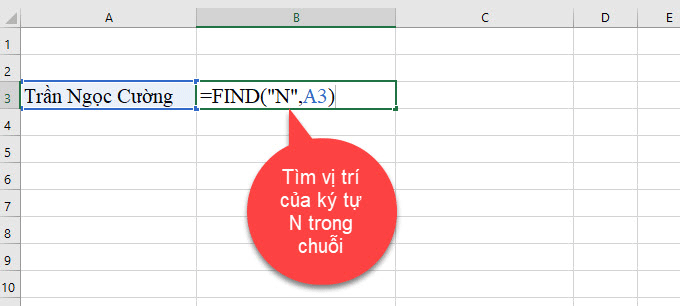
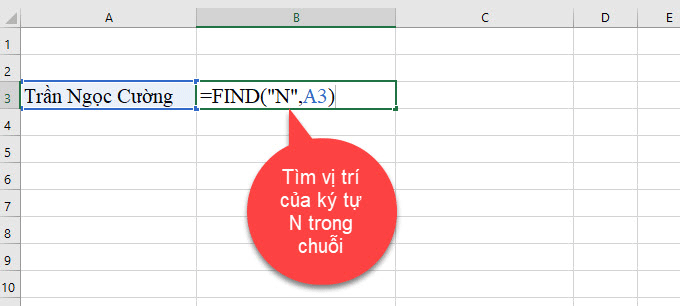
Kết quả:
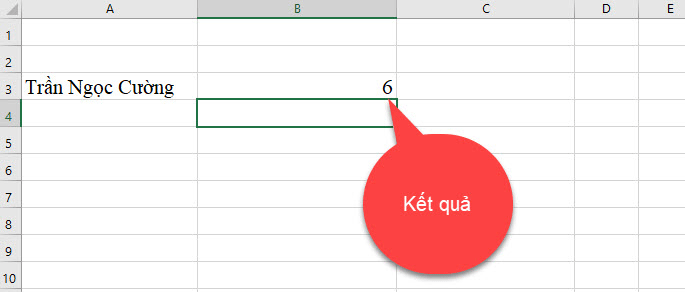
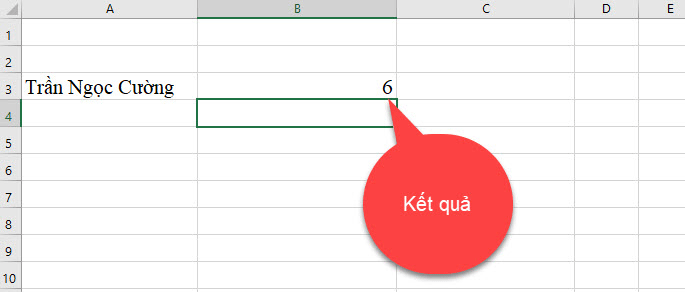
KẾT LUẬN
Như vậy là trong bài viết này, mình đã hướng dẫn cho bạn chức năng, cú pháp và cách sử dụng của các hàm xử lý chuỗi hay được sử dụng trong Excel.
Hy vọng kiến thức này sẽ giúp ích cho công việc của bạn. Chúc các bạn thành công !
Nguồn tham khảo:
- https://www.edupristine.com/blog/text-functions-excel
- https://www.excel-easy.com/functions/text-functions.html
- https://support.office.com/en-us/article/text-functions-reference
(adsbygoogle = window.adsbygoogle || []).push({});